Egy új telefon megszerzése mindig izgalmas idő. Ezután a felismerés azt jelenti, hogy kitalálnod kell, hogyan juthat el a régi telefonodról az újhoz.
A legtöbb dolog, amire támaszkodunk, a különböző felhőszolgáltatások, például a Google vagy az Apple iCloud segítségével szinkronizálódik, és az átviteli folyamat olyan egyszerű, mint a bejelentkezés az új eszközön.
De mi van azokkal a dolgokkal, amelyeket nem szinkronizálsz, például az SMS-beszélgetéseket? Vagy mi van, ha az iOS-ról az új Galaxy S7-re vált? Írja be a Samsung Smart Switch alkalmazását.
A Smart Switch a Samsung Galaxy készülékeibe épül, és a telefonhoz mellékelt USB adapter is megtalálható. Ne veszítsd el! Ez a látszólag haszontalan műanyag darab a Smart Switch varázslatos része.
A Galaxy S7 kezdeti beállítása során megkérdezi, hogy szeretné-e használni az intelligens kapcsolót a telepítési folyamat felgyorsításához. Ha ezt választja, a régi eszközt a szükséges USB-kábellel együtt kell elvégeznie (USB egy régebbi Galaxy-hoz, villám iOS-készülékhez).
Ha nincs ideje vagy hozzáférése mindkét eszközhöz, azonnal elindíthatja az intelligens kapcsoló funkciót az új Galaxy S7-ben a Beállítások részben a Biztonsági mentés és visszaállítás szakaszban.

", " modalTemplate ":" {{content}} ", " setContentOnInit ": false} '>
Csatlakoztassa az adaptert az új készülék aljára, és csatlakoztassa a kábelt a régi telefonhoz. Az USB-átvitel olyan régebbi Galaxy-eszközökkel működik, amelyek Android 4.3 és újabb, iOS 5 vagy újabb, valamint a BlackBerry OS 7 eszközöket használnak. A nem Galaxy Android-eszközök felhasználói letölthetik a Smart Switch alkalmazást, amely megkönnyíti az USB-kábel nélküli átviteli folyamatot.
Az új Galaxy készülék felismeri a hozzá csatlakoztatott eszközt, és végigvezeti a folyamatot. Például az iOS felhasználóknak a két eszköz csatlakoztatása után bízniuk kell a számítógéppel (vagy ebben az esetben a telefonnal). Egy másik fontos titkosítás az iOS felhasználók számára: Ha az iTunes eszköz biztonsági mentéseit titkosítja, akkor az átvitelt megelőzően le kell tiltania ezt az opciót.

", " modalTemplate ":" {{content}} ", " setContentOnInit ": false} '>
Néhány perccel a Galaxy készülékkel kapcsolatos információk összegyűjtése után megjelenik egy lista azokról a tételekről, amelyeket az alkalmazás a régi eszközről átvált. Válassza ki és válassza ki, hogy mit szeretne áthelyezni, majd indítsa el az átvitelt.
Fontos, hogy a két eszközt csatlakoztassuk, amíg figyelmeztetésre nem kerül, hogy az átvitel befejeződött. Körülbelül 30 percig tartottam körülbelül 2 GB-os adatátvitelre, így sétálni, megragadni a választott italt és lógni.
Alternatív megoldásként a Samsung PC- és Mac-alkalmazásokat is kínál az átviteli folyamat megkönnyítésére. Itt letöltheti a számítógépes szoftvert.






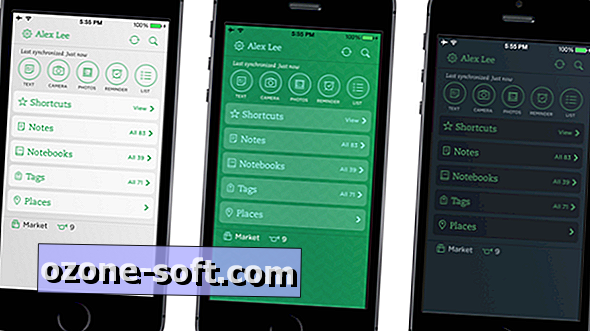





Hagyjuk Meg Véleményét